WhatsAppin siirtäminen Androidista Androidiin
WhatsApp - cross-platform messaging -sovellus on selkeästituonut joitakin suurimmista muutoksista, kun otetaan huomioon viestintä. Voit lähettää viestejä, mutta myös valokuvia ja muita tällaisia mediaa heti. Ja tämä on syy sen valtavaan käyttäjäpohjaan sekä Androidissa että iOS: ssa. Pyrimme kuitenkin usein muuttamaan puhelimia. Joka kerta, kun uusi mobiili avataan markkinoille, otamme sen kiinni. Ja tämän vuoksi meidän on siirrettävä WhatsApp-viestit Androidista Androidiin. Alla olevassa artikkelissa keskustellaan parhaista tavoista tietää, miten viedä WhatsApp-viestit Androidista Androidiin.
Osa 1: 2 tapaa siirtää WhatsApp Androidista Androidiin
Alla käsitellään parhaita kahta tapaa tietää, miten WhatsApp siirretään Androidista Androidiin tavalla. Voit valita minkä tahansa sopivuuden mukaan.
Tapa 1: Siirrä WhatsApp-viestit Androidista toiseen Androidiin paikallisen varmuuskopioinnin avulla
Yksi vastauksista WhatsAppin siirtämiseenAndroid-Android-keskustelut käyttävät paikallista varmuuskopiota. Niin sanottu "aasi-työ" -menetelmä käyttää sähköpostiosoitetta, jossa sinun on lähetettävä jokaiselle keskustelulle jokaiselle yhteyshenkilölle sähköpostia ja ei ole mitään mahdollisuutta tehdä sitä irtotavarana. Ja niin, paikallinen WhatsApp-varmuuskopiointi on parempi vaihtoehto kuin tämä. Katsotaanpa, miten WhatsApp-tiedot siirretään Androidista Androidiin käyttäen WhatsApp-varmuuskopiointia. Noudata alla olevia yksinkertaisia ohjeita, jotta osaat siirtää WhatsApp-viestit Androidista Androidiin.
Vaihe 1: Ota varmuuskopio kaikista WhatsApp-tiedoista vanhassa Android-puhelimessa. Valitse vain Asetukset >> Chat-asetukset. Valitse nyt Sähköpostikeskustelu-vaihtoehto avattavasta luettelosta.

Vaihe 2: Poista aiempi Android-puhelimesi WhatsApp. Se ei vie paljon aikaa.
Vaihe 3: Nyt uudessa Android-puhelimessasi lataa jaasenna WhatsApp. Kun asennus on valmis, anna alkuperäisen puhelinnumerosi huolellisesti rekisteröinnin aikana WhatsApp-palveluun. Hälytysviesti annetaan varmuuskopion löytämiseksi.
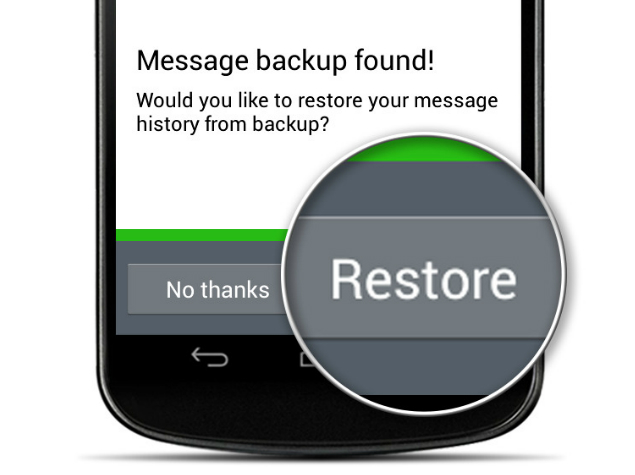
Vaihe 4: Kun olet saanut tämän viestin, palauta tiedotvarmuuskopioinnista uuteen Android-laitteeseen yksinkertaisesti napauttamalla vaihtoehtoa Palauta. Tämän avulla kaikki varmuuskopioidut WhatsApp-tiedot siirretään uuteen Android-puhelimeesi laitteesta. Siirtoprosessi saattaa kestää jonkin aikaa, jos varmuuskopiointi on valtava.
Tapa 2: Siirrä WhatsApp-viestit Androidista Androidiin Google Driveen
Sisäänrakennettu elementti on läsnä WhatsAppissa niin kuinvarmuuskopioida kaikki tiedot Google Driveen. Sinun tarvitsee vain yhdistää Gmail-tiliisi WhatsAppiin. Tämän avulla voit varmuuskopioida kaikki Google-aseman viestit / keskustelut. Ja kun haluat palauttaa sen, sinun tarvitsee vain kirjautua uuteen Android-laitteeseesi Google-tiliin, johon olet varmuuskopioinut, ja palauta tiedot. Noudata alla olevia ohjeita WhatsAppin siirtämiseksi puhelimesta toiseen Google Driveen.
Vaihe 1: Siirry aiempaan Android-puhelimeen WhatsApp-sovellukseen ja siirry oikeassa yläkulmassa olevaan valikkoon. Valitse Asetukset.
Vaihe 2: Siirry keskusteluihin ja puheluihin >> Chat-varmuuskopiointi >> Varmuuskopiointi. Huomaa, että Gmail-tili on linkitetty WhatsApp-tiliin varmuuskopioinnin lataamiseksi.

Vaihe 3: Valitse Backup over Wi-Fi -vaihtoehto, koska mobiilidata ei ole niin hyvä vaihtoehto, että se syö paljon kaistanleveyttä. Ole varuillasi! saatat joutua perimään lisämaksua ilman ilmoitusta.
Vaihe 4: Asenna WhatsApp uuteen Android-laitteeseesi. Tarkista nyt puhelinnumerosi WhatsApp-tilillä. Varmuuskopiointi tunnistetaan automaattisesti, kun sovellus käynnistetään ja käynnistetään. Napauta Palauta-vaihtoehtoa, jos haluat palauttaa kaikki vanhan laitteen tiedot uuteen Android-puhelimeen. Onnittelut! Olet suorittanut WhatsApp-viestien siirtämisen Android-Android-tehtävään onnistuneesti.
Osa 2: Tietojen palauttaminen Androidissa
Jos siinä tapauksessa, että siirrät WhatsAppin Androidista Androidiin, jotain menee pieleen ja menetät kaikki tiedot, Tenorshare Android Data Recovery on täällä sinua varten. Se on paras vaihtoehto ajatella, kun sinun täytyy palauttaa kaikki menetetyt tiedot joka tapauksessa. Sinun tarvitsee vain käyttää Android Data Recovery -työkalua, koska se on paras vaihtoehto sinun on palautettava kaikki menetetyt tiedot millään tavalla. Lukuisat tietotyypit, mukaan lukien yhteystiedot, audiovideot, viestit, valokuvat, puheluhistoria ja muut vastaavat tiedot, palautetaan tämän hämmästyttävän työkalun avulla.

Yhteenveto
Edellä olevassa artikkelissa olemme osoittaneet parhaansaja mahdollisia tapoja tietää, miten WhatsApp siirretään Androidista Androidiin. Tenorshare Android Data Recovery on suosituin ohjelmisto kaikkien kadonneiden Android-tietojen palauttamiseksi millä tahansa tavalla. Voit vapaasti jakaa arvokasta palautetta alla olevissa kommenteissa.



![Top 3 tapaa siirtää WhatsApp-viestit Androidista iPhone 7/7 Plusiin [iOS 12 mukana]](/images/ios-file-transfer/top-3-ways-to-transfer-whatsapp-messages-from-android-to-iphone-77-plus-ios-12-included.jpg)





